La sezione 'Potresti essere interessato a' infastidisce la maggior parte degli utenti di Twitter. Dopotutto, non segui determinate persone e profili per un motivo e non dovrebbero riempire il tuo feed Twitter. Sfortunatamente, però, non esiste un interruttore principale per rimuovere 'Potresti essere interessato'.

Invece, devi scavare in profondità nelle Impostazioni sulla privacy per una soluzione alternativa. Questo articolo elenca anche alcune parole chiave che puoi bloccare per rimuovere ancora più contenuti indesiderati dal tuo feed.
Il trucco delle parole mute
Lancio Cinguettio , colpisci il tuo icona del profilo e selezionare Impostazioni e Privacy . Quindi, scegli Privacy e sicurezza nella finestra seguente e scorri verso il basso fino a Parole mute sotto Sicurezza.
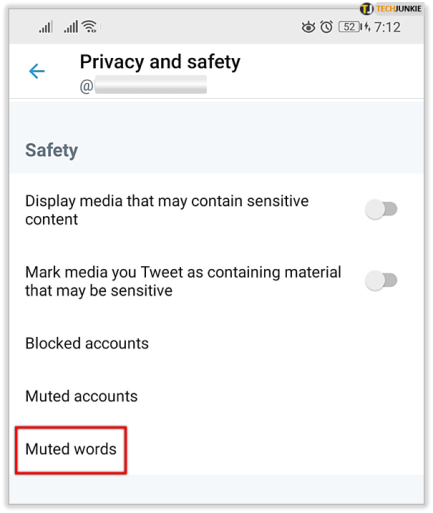
Se decidi di farlo tramite desktop, seleziona il file tre punti orizzontali sotto la tua immagine del profilo per accedere a più impostazioni. Quindi, scegli Parole mute nel Disattiva e blocca menu, premi il icona più e aggiungi le parole che desideri bloccare.
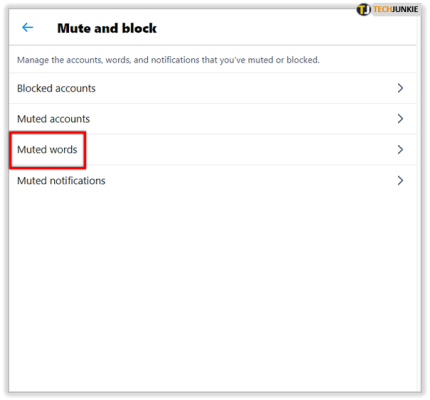
Puoi aggiungere una parola, un nome utente o una frase alla volta. E le parole chiave che potrebbero aiutarti a sbarazzarti del 'Potresti essere interessato' sono le seguenti:
- suggerisci_chi_da_seguire
- suggest_recap
- suggest_pyle_tweet
- suggest_recycled_tweet
- suggest_ranked_timeline_tweet
- suggest_activity_tweet
- condividi_tweet_to_pocket
Nota importante: Come discusso, la disattivazione di queste parole chiave non garantisce che ti libererai definitivamente di 'Potresti essere interessato'. In questo caso, prova a disattivare l'audio degli utenti che vedi più spesso nei suggerimenti.
Sbarazzarsi di tutte le notifiche push
Il numero di notifiche push che ricevi da Twitter può competere solo con quelle che provengono da Facebook. Fortunatamente, c'è un'opzione per eliminarli tutti. Poi di nuovo, alcune cose a cui NON sei interessato potrebbero ancora scivolare attraverso le fessure.
Ad ogni modo, ecco come disabilitare tutte le notifiche push.
- Vai a Impostazioni e Privacy e seleziona Notifiche .
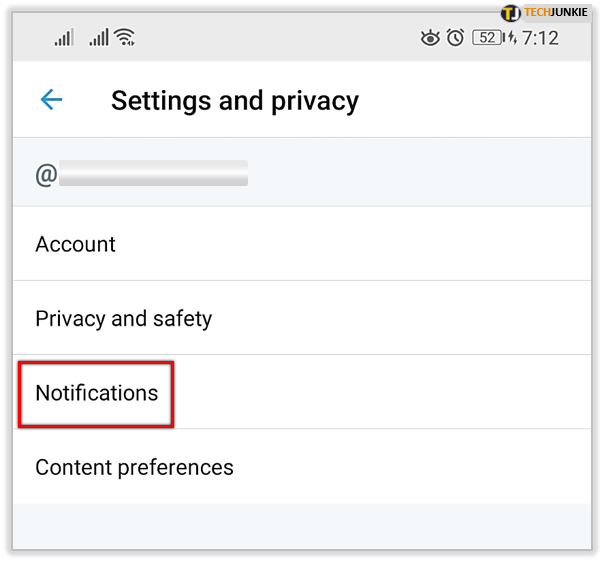
- Selezionare Le notifiche push Sotto Preferenze .
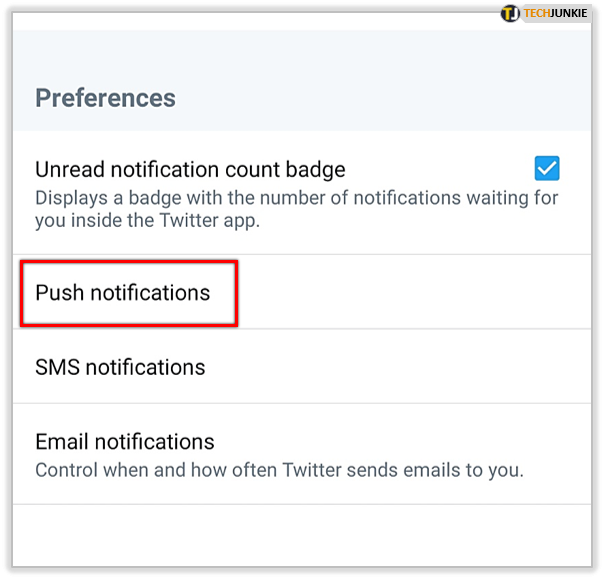
- Tocca il pulsante accanto a Le notifiche push per disabilitarli tutti.

- Colpo Vai su Impostazioni iOS se sei su un dispositivo Apple e disabilita tutto da lì.
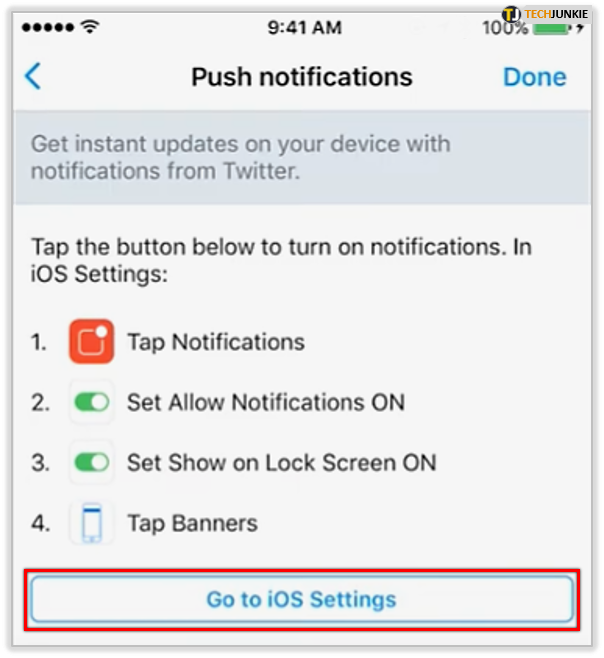
- Torna alle Preferenze Notifiche e seleziona Notifiche di posta elettronica .

- Tocca il pulsante accanto a Notifiche e-mail per disabilitarle tutte.
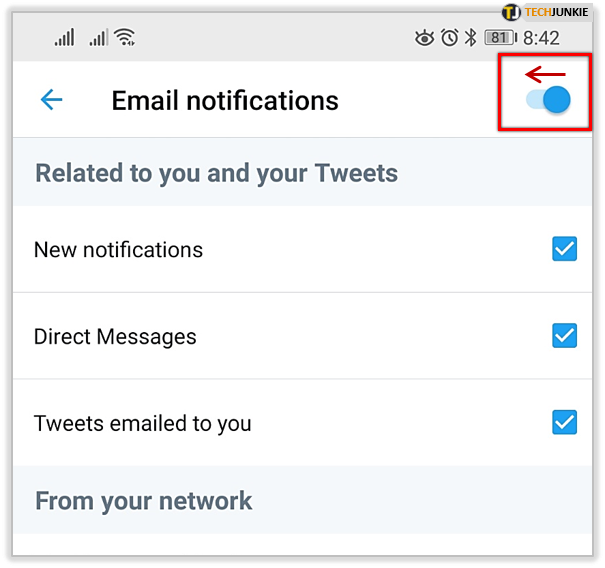
Il trucco dei filtri avanzati
Notifiche Il filtro di bassa qualità è lì per tenerti lontano dai contenuti scadenti. È attivo per impostazione predefinita quando installi Twitter, ma tutte le sue opzioni avanzate sono disattivate.
Pertanto, seleziona Filtri avanzati Sotto Notifiche e tocca il pulsante accanto a ciascuna opzione per abilitarla. Potrebbe non liberarti del 'potresti essere...', ma filtrerà attraverso i tweet e i profili che la maggior parte delle persone trova fastidiosi.
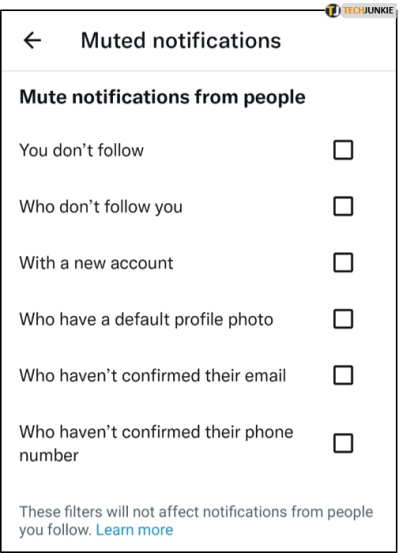
I tuoi dati Twitter
È meglio accedere a Twitter sul desktop per sfruttare questa opzione. È disponibile anche su dispositivi mobili, ma ti porta a un browser e devi accedere di nuovo.
Comunque scegli Impostazioni e Privacy , quindi seleziona Account . Quindi, fare clic o toccare I tuoi dati Twitter in Dati e autorizzazioni.
come funziona il samsung vr?
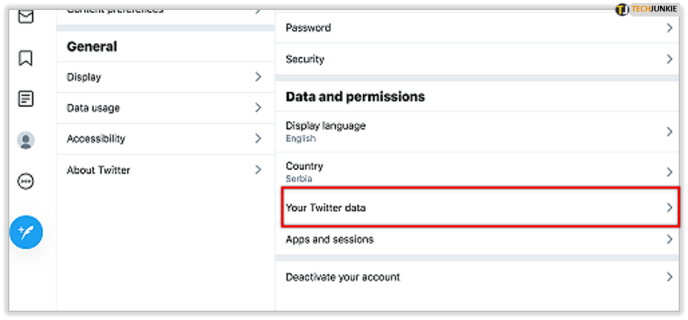
Quindi, seleziona Interessi e dati sugli annunci e hai tre diverse opzioni: Interessi da Twitter, Interessi dedotti dai partner e Pubblico su misura.
Selezionare ciascuna delle opzioni e apportare modifiche ai dati accumulati nel rispettivo menu. Questo è probabilmente il massimo che puoi ottenere per disabilitare il 'potresti essere ...', ma ci sono alcune limitazioni.
Innanzitutto, queste modifiche non hanno effetto immediato. E quando lo faranno, verranno visualizzati alcuni suggerimenti. Ma il lato positivo è che il loro contenuto e la loro frequenza non dovrebbero essere troppo irritanti.
Disabilita tutte le personalizzazioni e i dati
Dato che hai già disabilitato i tuoi dati di Twitter, potresti pensare che non ci sia altro da disabilitare. Ma ripensaci.
A partire dalla metà del 2017, Twitter tiene sotto controllo i tuoi dati, la cronologia di navigazione, la posizione e altro per fornire contenuti più personalizzati. Sebbene non vi sia alcuna conferma ufficiale, è lecito ritenere che il gigante dei social media attinga a queste informazioni (e ad altre risorse) per popolare l'elenco 'potresti essere...'.
Per disabilitarlo, seleziona Impostazioni e privacy, quindi scegli Privacy e sicurezza. Scorri verso il basso fino alla fine del menu e tocca Personalizzazione e dati. L'opzione è impostata su 'Consenti tutto' per impostazione predefinita.
Premi il pulsante principale accanto a Personalizzazione e dati nella parte superiore della finestra. C'è un pop-up per confermare la tua decisione e quando premi Permettere , l'app smetterà di tenere sotto controllo il tuo comportamento.
La cosa triste è che questo non rimuove completamente il 'potresti essere ...'.
Perché Twitter ha reso così difficile disabilitare 'Potresti essere ...'?
In superficie, l'idea è piuttosto amichevole. Il 'potresti essere...' è lì per fornire una migliore esperienza utente in base alle tue preferenze. Quindi, perché vorresti spegnerlo?
Ma se usi Twitter da più di qualche mese, sai che raramente colpisce nel segno e molti utenti si lamentano. Tuttavia, la sezione è ancora presente e quasi impossibile da disabilitare, il che indica che fa il trucco alla fine di Twitter.
Per spiegare, un'ampia percentuale di utenti probabilmente tocca o fa clic sui suggerimenti e potrebbe interagire con post di tendenza o sponsorizzati. E questo è uno dei modi in cui Twitter massimizza il suo spazio in-app.
L'astuto uccellino blu
Non puoi mai essere sicuro al 100% di aver disattivato la sezione 'potresti essere...'. Tuttavia, ci sono modi per renderlo molto meno invadente.
Hai problemi simili con altre app di social media? Fai mai clic o tocchi le pagine e i post suggeriti? Dacci i tuoi due centesimi nei commenti qui sotto.









